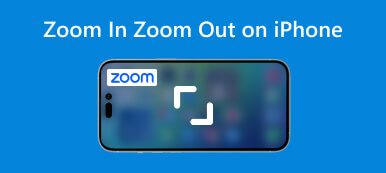iPhone은 훌륭한 스마트 장치이며 가장 좋은 기능 중 하나는 화면을 원하는 색상으로 변경하는 기능입니다. 그러나 우리 연구에 따르면 많은 사용자가 iPhone에서 색상을 변경하는 방법 복잡한 구성 때문입니다. 더 중요한 것은 워크플로우가 다양한 iOS 시스템에서 다르다는 것입니다. 이 가이드는 이 주제에 대한 세부 정보를 공유하고 iPhone에서 색상을 변경할 수 없을 때 수행할 수 있는 작업을 알려줍니다.

부품 1. iPhone에서 색상을 변경하는 방법
iPhone에서 색상을 반전시키는 방법
색상 반전은 iPhone의 화면 색상을 변경할 뿐만 아니라 눈부심과 눈의 피로도 줄여줍니다. 두 가지 모드가 있습니다. 스마트 반전 and 클래식 반전. 전자는 이미지, 미디어 및 기타 일부 기능을 제외하고 디스플레이의 색상을 반전시킵니다. 후자는 디스플레이의 모든 색상을 반전시킵니다.

1단계홈 화면에서 설정 앱을 엽니다.
2단계로 이동 일반 항목, 선택 접근 용이성, 다음을 선택하십시오. 디스플레이 조정 iOS 12 및 이전 버전에서. iOS 13 이상에서는 다음을 선택합니다. 접근 용이성 선택하고 디스플레이 및 텍스트 크기.
3단계다음으로 토글 스마트 반전 or 클래식 반전 당신의 필요에 따라.
iPhone에서 색상 필터 및 색조를 변경하는 방법
색상 필터는 색맹인 사람들이 iOS 기기를 최대한 활용하는 데 중요한 기능입니다. 특정 색맹을 위한 특정 필터가 있습니다. Color Tint는 전체 iPhone 화면의 색상과 강도를 변경할 수 있습니다.
1단계설정 앱을 실행하고 접근 용이성, 그리고 언론 디스플레이 및 텍스트 크기.
2단계왼쪽 메뉴에서 컬러 필터, 옆에 있는 스위치를 켭니다. 컬러 필터. 그런 다음 색상 필터 사전 설정을 선택할 수 있습니다. 하단의 강도 옵션을 사용하면 효과의 강도를 조정할 수 있습니다.

3단계iPhone에서 색조를 변경하려면 색조 컬러 필터 설정 화면에서 그런 다음 만족할 때까지 색조 및 강도 슬라이더를 조정합니다.

부품 2. iPhone에서 색상을 변경할 수 없음을 수정하는 방법
일부 사람들은 iPhone에서 화면 색상을 변경할 수 없다는 것을 발견했습니다. 이 문제가 발생하는 이유를 말하기는 어렵지만 Apeaksoft iOS 시스템 복구 빠르게 해결할 수 있습니다. 또한 기술적 인 기술이 필요하지 않습니다.

4,000,000+ 다운로드
다음은 iPhone에서 색상을 변경할 수 없는 문제를 해결하는 단계입니다.
1단계iPhone 연결
데스크탑에 iOS 시스템 복구를 설치한 후 실행하십시오. 선택하다 iOS 시스템 복구 Lightning 케이블을 사용하여 iPhone을 같은 기기에 연결합니다. 그런 다음 스타트 버튼을 눌러 계속 진행하십시오.

2단계아이폰 정보 확인
명중하십시오 수정 버튼을 누르고 모드를 선택한 다음 확인하기 단추. 다음을 클릭합니다. 문제 버튼을 클릭하고 지침에 따라 iPhone을 복구 모드 또는 DFU 모드로 설정하세요. 이제 iPhone의 정보를 확인하고 잘못된 것이 있으면 수정하세요.

3단계수정은 iPhone에서 색상을 변경할 수 없습니다
작업이 완료되면 수리 버튼을 눌러 iPhone의 색상을 즉시 변경할 수 없는 문제를 해결하기 시작합니다. 프로세스가 완료될 때까지 기다리십시오. 그런 다음 iPhone을 분리하고 소프트웨어를 닫습니다. 이제 정상적으로 iPhone에서 화면 색상을 변경할 수 있습니다.
 당신은 또한 관심이있을 수 있습니다:
당신은 또한 관심이있을 수 있습니다:부품 3. iPhone에서 색상 변경에 대한 FAQ
iPhone 잠금 화면의 색상을 변경하는 방법은 무엇입니까?
iOS 18에서는 iPhone 잠금 화면 색상을 변경할 수 있습니다. iPhone을 켜고 잠금 화면을 누른 상태에서 + 버튼을 누르고 새로운 추가. 그런 다음 색상 버튼을 누르고 좌우로 스와이프하여 적절한 색상 스타일을 선택합니다.
내 iPhone의 색상 테마를 변경할 수 있습니까?
사용자는 iPhone에서 텍스트 및 배경 색상을 변경할 수 있습니다. 그러나 테마의 색상은 조정할 수 없습니다. 디스플레이를 사용자 지정하려는 경우 배경 화면 및 기타 기능을 사용하여 수행할 수 있습니다.
내 iPhone에 이상한 색상이 표시되는 이유는 무엇입니까?
경우에 따라 실수로 활성화된 색상 반전 설정으로 인해 iPhone에서 이상한 색상이 표시됩니다. 가이드에 따라 iPhone에서 색상 반전을 끌 수 있습니다.
결론
이 가이드는 iPhone에서 화면 색상 변경 또는 아이패드. 먼저 iPhone에서 색상 반전 기능을 사용해 볼 수 있습니다. 또한 색상 필터 및 색상 색조 기능을 사용하면 원하는 디스플레이 효과를 얻을 수 있습니다. iPhone에서 색상을 변경할 수 없는 경우 Apeaksoft iOS System Recovery를 사용하여 신속하게 수정하십시오. 이 주제에 대해 다른 질문이 있으시면 언제든지 이 게시물 아래에 메시지를 남겨주십시오.